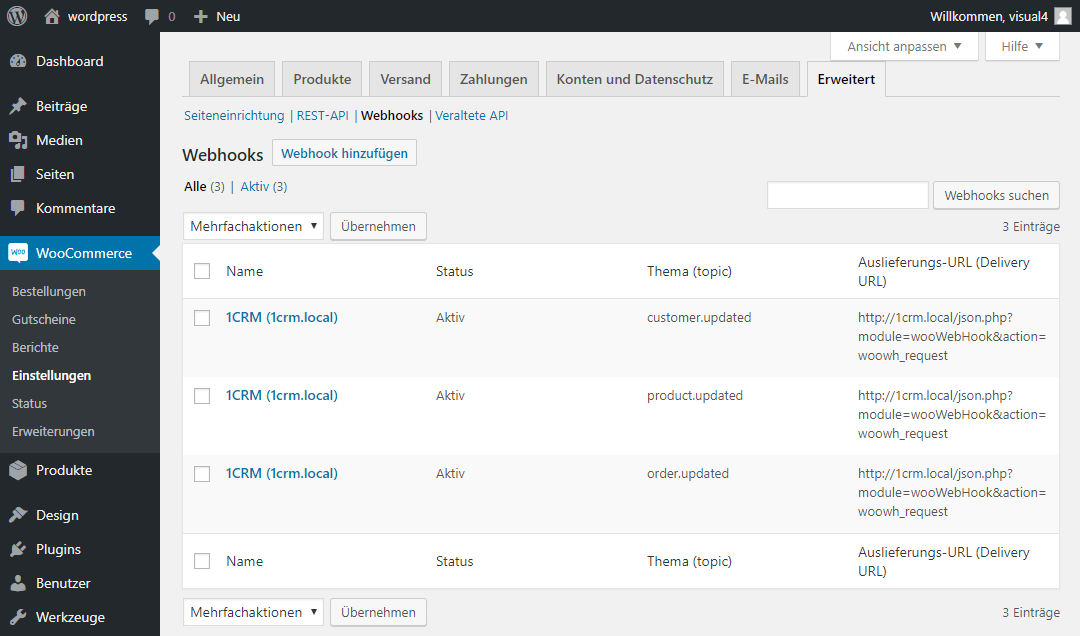CRM WooCommerce Plugin einrichten
Voraussetzungen
Produkte: CRM WooCommcerce Plugin
Anleitungen: CRM-Erweiterungen installieren und aktivieren
Schnellanleitung
- Info-Benutzer „online-shop“ im CRM erstellen
- Sichere Verbindung zwischen 1CRM und WooCommerce herstellen
- Datenaustausch definieren / Webhooks erstellen

Inhaltsverzeichnis
Info-Benutzer „online-shop“ erstellen
Info-Benutzer sind lizenzfrei. Sie verbrauchen also keine Lizenz.
Dem Shop-Benutzer werden alle Online-Bestellungen zugeordnet.
Damit wir später im CRM nachvollziehen können, welche Daten vom Online-Shop kommen, erstellen wir einen neuen Benutzer „online-shop“ mit dem Status "Nur Info".
Shop-Benutzer erstellen
1 Neuen Benutzer erstellen
Klicken Sie im Schnellmenü der Administrationsübersicht auf Neuen Benutzer.

2 Benutzer als passiver "Shop"-Benutzer konfigurieren
Geben Sie Ihrem Shop-Benutzer folgende Daten:
1. Nachname: Service
2. Benutzername: onlineshop
3. Status: Nur info
Und klicken Sie anschließend auf Sichern.
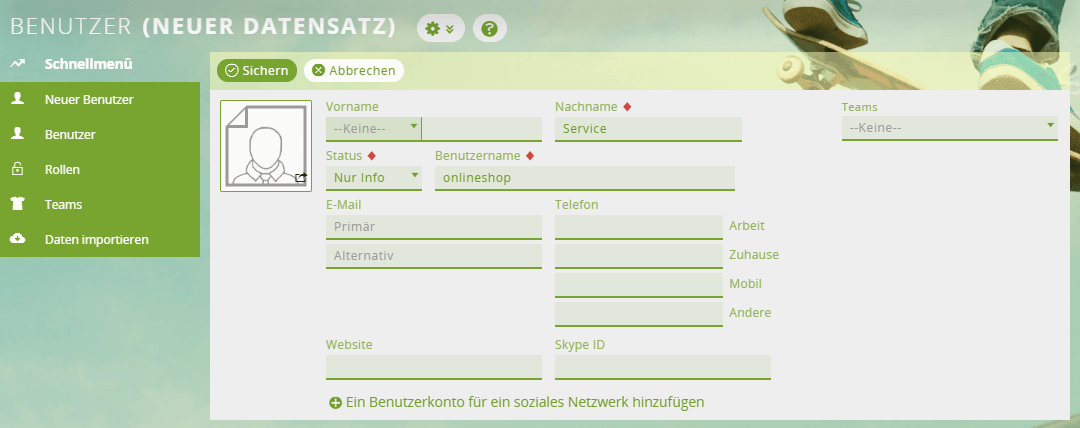
Ergebnis
Dem so erstellten Online-Shop-Benutzer werden wir in den nächsten Schritten dem WordPress-Webhook zuweisen. Damit werden alle im CRM erstellten Datensätze, die vom Online-Shop kommen, in Zukunft dem Shop-Benutzer zugeordnet.
Sichere Verbindung zwischen 1CRM und WooCommerce herstellen
Da Sie Daten zwischen dem CRM-System und dem Shop-System austauschen möchten, müssen wir zuerst für eine sichere Verbindung sorgen. Diese sichere Verbindung schaffen wir zum einen durch einen API-Key, den wir in WooCommerce erstellen und dann 1CRM mitteilen. Zum anderen werden wir ein Webhook-Passwort definieren, das 1CRM bei jedem zukünftigen Datenaustausch mitschickt.
Zuerst machen wir 1CRM und WooCommerce sozusagen zu Freunden und lassen die beiden sich die Hände reichen. Und danach schreiben wir bei jedem Briefaustausch ein geheimes Wort in den Brief, damit der andere weiß, das der Brief tatsächlich vom richtigen Absender kommt.
API-Schlüssel in WooCommerce erstellen
Auf das Consumer Secret haben Sie nur während der Erstellung Zugriff. Geben Sie daher Key und Secret direkt in 1CRM ein.
Zuerst erstellen wir ein Schlüsselpaar für die WooCommerce-API, das wir mit dem CRM-System austauschen. Der API-Schlüssel besteht aus dem Consumer Key und dem Consumer Secret. 1CRM erhält damit die Erlaubnis auf Ihre WooCommerce-Installation zuzugreifen.
REST-API-Schlüssel erstellen
1 Klicken Sie in WooCommerce auf Einstellungen
2 Wählen Sie den Reiter REST-API
3 API-Schlüssel generieren
Klicken Sie auf Schlüssel hinzufügen und wählen Sie die Berechtigung Lesen/Schreiben.
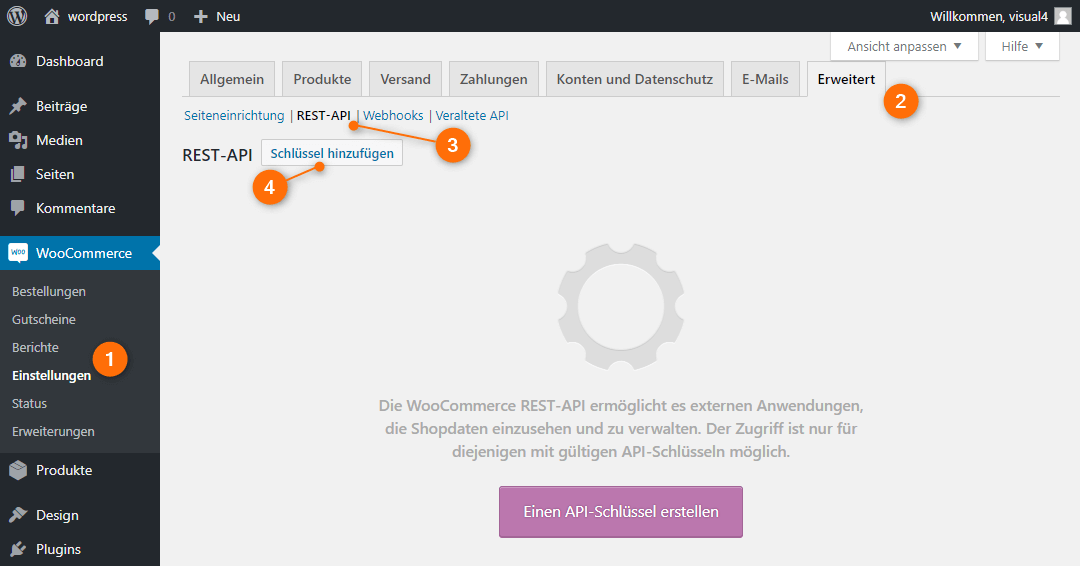
Der API-Schlüssel wird erstellt.
4 Seite mit den Schlüsseln offen lassen und zu 1CRM wechseln
Lassen Sie die Seite mit den Schlüsseln offen und wechseln Sie zu 1CRM.
In der nächsten Anleitung erklären wir, wo Sie in 1CRM die jetzt generierten API-Schlüssel eintragen werden.

API-Schlüssel in 1CRM eintragen
Damit 1CRM die Erlaubnis erhält, mit Ihrem WooCommerce-Shop Daten auszutauschen, tragen Sie den in WooCommerce erstellten API-Schlüssel in 1CRM ein. Nach der Installation des CRM-WooCommerce-Plugins finden Sie in der Administration unter Visual4 Module die Module WooCommerce-Einstellungen und Multi-Webhook. Wenn Sie das Modul Multi-Webhook nicht sehen, müssen Sie es in den WooCommerce-Einstellungen aktivieren. Im Modul Multi-Webhook tragen Sie dann den API-Schlüssel aus WooCommerce ein, bestehend aus dem Consumer Key und dem Consumer Secret.
WooCommerce-API-Schlüssel in 1CRM eintragen
1 Gehen Sie in 1CRM zur Administration
2 Multi-Webhook aktivieren
Scrollen Sie zu den WooCommerce-Einstellungen und den dort aktivieren Sie die Option Activate Multi-Webhook.
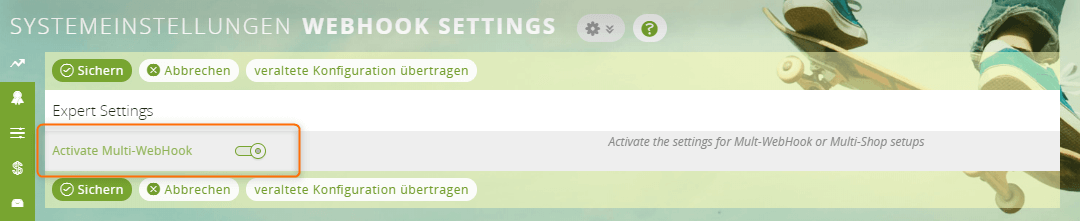
Sie finden jetzt das Modul Multi-Webhook ebenfalls in der Administration.
3 Webhook erstellen
Öffnen Sie das Modul Multi-Webhook und erstellen Sie einen neuen Webhook.

4 Geben Sie die URL Ihrer WordPress-Installation ein
5 Weisen Sie den Webhook Ihrem zuvor erstellten Online-Shop-Benutzer zu
6 Webhook secret festlegen
Geben Sie ein selbst gewähltes sicheres Webhook secret ein. Dieses Webhook secret ist eine zusätzliche Sicherheitsmaßnahme, die den Datentransport über das Web absichert.
7 API-Schlüssel aus WooCommerce kopieren und in 1CRM einfügen
Kopieren Sie den WooCommerce Consumer Key und das WooCommerce Consumer Secret aus WooCommerce und fügen Sie die Schlüssel in 1CRM ein.
8 WP REST API Integration v2 wählen
Wählen Sie als WooCommerce API type die WP REST API Integration v2 und sichern Sie die Einstellungen
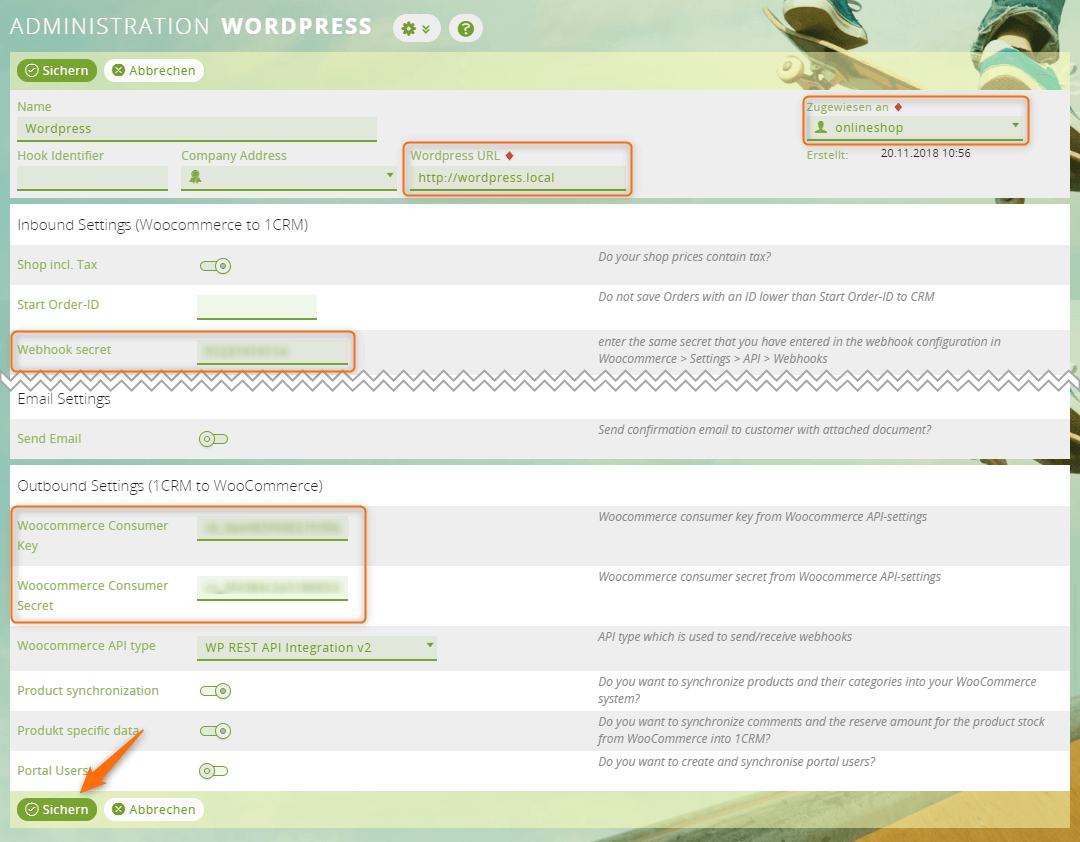
Datenaustausch definieren
Im Modul Multi-Webhooks in der Administration finden Sie Ihren zuvorstellten Webhook. Da Sie mit diesem Webhook Ihren Online-Shop mit Ihrem CRM-System synchronisieren möchten, müssen Sie jetzt einstellen, was genau Sie synchronisieren möchten und wie. Lesen Sie dazu die Beschreibungen neben den Einstellungs-Feldern.
Webhooks zur Datensynchronisierung erstellen
1 WooCommerce-Webhook öffnen
Öffnen Sie Ihren WooCommerce-Webhook unter Administration > Multi-Webhooks.
2 Wählen Sie die Einstellungen, die für Ihre Shop-CRM-Synchronisation gelten
3 Webhooks erstellen
Der von Ihnen konfigurierte Datenaustausch zwischen 1CRM und WooCommerce erfolgt mithilfe von Webhooks. Um die einzelnen Webhooks anhand Ihrer Einstellungen zu erstellen, klicken Sie den Button Create/Update Supported Webhooks in WooCommerce.
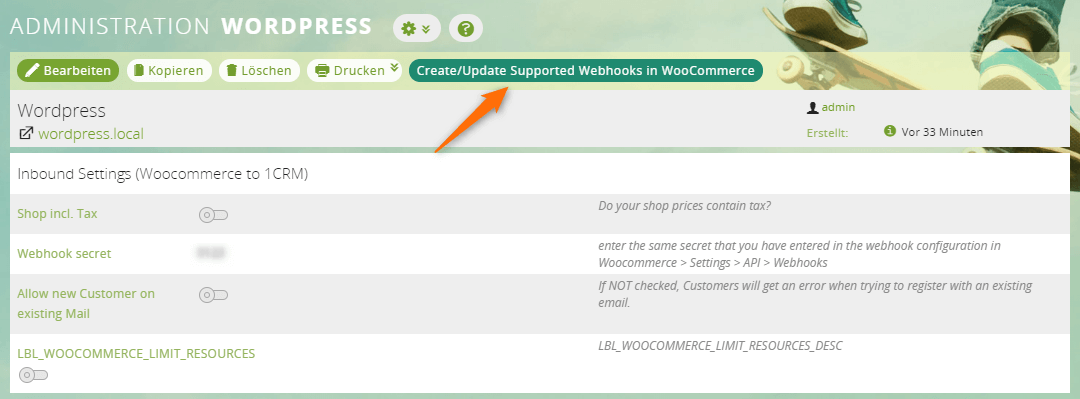
Die in 1CRM definierten Webhooks werden in WooCommerce automatisch erstellt.
4 Wenn Sie möchten, können Sie die in WooCommerce erstellten Webhooks einsehen und prüfen
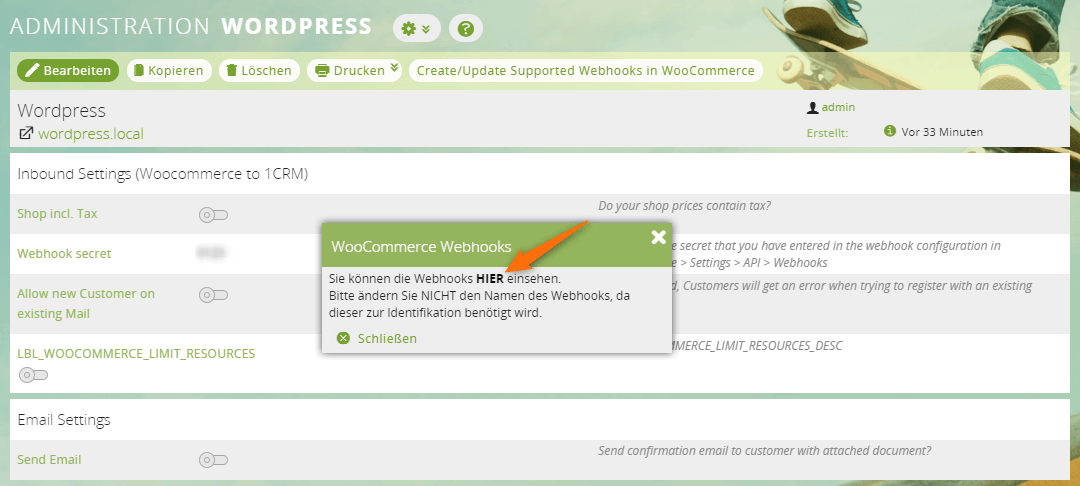
Ergebnis
In WooCommerce sind nun die Webhooks erstellt, mit deren Hilfe Daten wie Kunde, Produkte und Bestellungen mit Ihrem CRM-System synchronisiert werden. Testen Sie die Synchronisierung am besten gleich aus.
Wenn Sie einen Webhook nicht brauchen, deaktivieren Sie diesen über die Mehrfachaktionen.